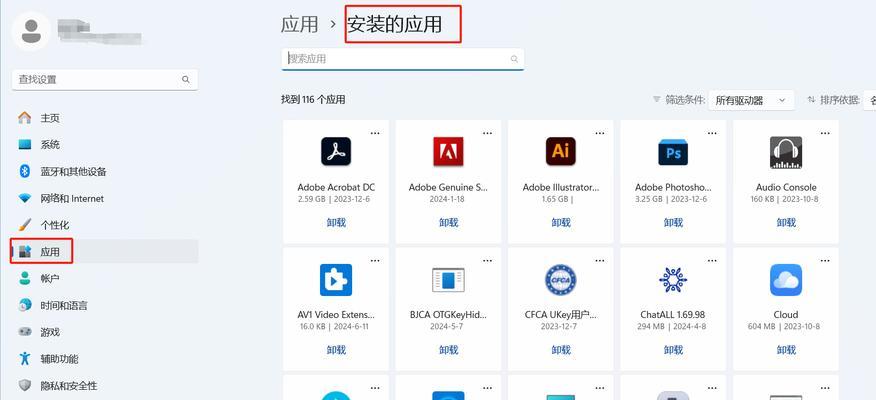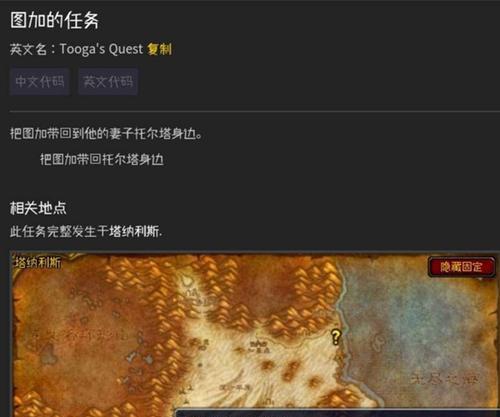在我们的电脑中,有时需要卸载某些软件以释放存储空间、解决系统冲突或防止隐私泄露。魔兽世界(WorldofWarcraft)作为一款非常受欢迎的在线游戏,可能会因为各种原因需要从您的电脑中彻底移除。但错误的卸载步骤可能会导致残留文件和注册表项影响系统性能或带来安全风险。正确和彻底的卸载流程对于维护您的电脑健康至关重要。本文将详细介绍卸载魔兽世界电脑端的步骤,确保您能够高效且安全地完成这一过程。
正确卸载魔兽世界的基本步骤
一、使用Windows自带的卸载程序
1.找到程序和功能列表:
打开控制面板,选择“程序和功能”或在开始菜单中搜索“添加或删除程序”。
2.选择魔兽世界:
在列表中找到“魔兽世界”,点击它。
3.点击“卸载”:
在程序的选项卡中,点击“卸载”或“更改/移除”,开始卸载过程。
4.按提示进行操作:
按照屏幕上的提示完成卸载过程。
二、检查和删除相关文件夹
1.定位魔兽世界安装目录:
魔兽世界通常安装在`C:\ProgramFiles(x86)\WorldofWarcraft`目录下。确认无误后,您可以选择删除整个文件夹。
2.彻底清理残留文件:
在某些情况下,仅仅使用Windows卸载功能可能不会删除所有文件。需要手动检查并删除任何与魔兽世界相关的残留文件夹。
三、清理注册表项
1.备份注册表:
在修改注册表前,建议备份注册表。这是非常重要的步骤,以防发生错误而导致系统无法启动。
2.使用注册表编辑器查找魔兽世界项:
按`Win+R`键打开运行,输入`regedit`并确认,以打开注册表编辑器。通过查找功能搜索“WorldofWarcraft”相关键值。
3.删除注册表项:
找到所有相关的注册表项后,右键点击并选择“删除”,小心操作以避免影响其他程序。
四、检查启动项和后台进程
1.管理启动项:
使用任务管理器检查启动项,确保没有魔兽世界的程序设置为开机启动。
2.结束后台进程:
在任务管理器的“进程”标签页中,找到并结束所有魔兽世界的相关进程。
五、清理垃圾文件和临时文件
1.使用系统清理工具:
运行系统自带的磁盘清理工具,对临时文件和系统垃圾文件进行清理。
2.第三方清理软件:
可选使用第三方清理软件进行更彻底的清理,确保没有魔兽世界的残留数据。
常见问题和实用技巧
如何卸载游戏时避免数据丢失?
在卸载魔兽世界之前,确保您已将游戏内的角色数据备份。通常,游戏账户绑定的邮箱或战网平台可以提供角色数据的导出和备份选项。
卸载过程遇到错误怎么办?
如果在卸载过程中遇到错误提示,可以尝试重启电脑后再次执行卸载。如果问题持续存在,请查询相关的官方支持论坛或联系客服获取帮助。
卸载后如何防止隐私泄露?
卸载游戏之后,为了防止隐私泄露,建议彻底清理与游戏相关的缓存文件、Cookies和浏览器历史记录。
如何验证卸载是否成功?
卸载完成后,重新启动电脑,并检查“程序和功能”列表,确认魔兽世界是否已经完全消失。同时,可以再次进行系统清理,确保没有遗漏。
通过以上步骤,您可以完成魔兽世界从电脑端的彻底卸载,并确保系统安全与清洁。记得在整个过程中,要谨慎操作,避免对系统造成不必要的损害。祝您卸载顺利!